ps怎么裁剪图片
来源:网络收集 点击: 时间:2024-03-01【导读】:
本答案介绍在ps中裁剪图片的两种方法:裁剪工具和矩形框选工具,以win10电脑进行演示,以下是使用裁剪工具的具体操作步骤:品牌型号:联想小新 15系统版本:win 10软件版本:Photoshop 23.4.1裁剪工具1/4分步阅读 2/4
2/4 3/4
3/4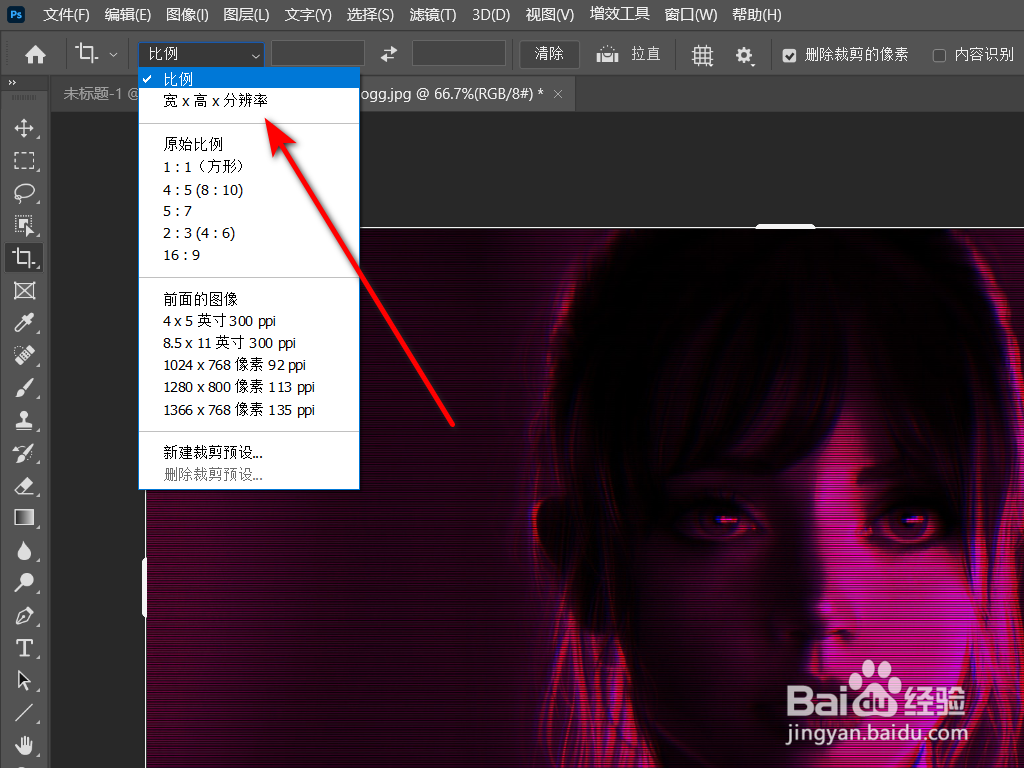
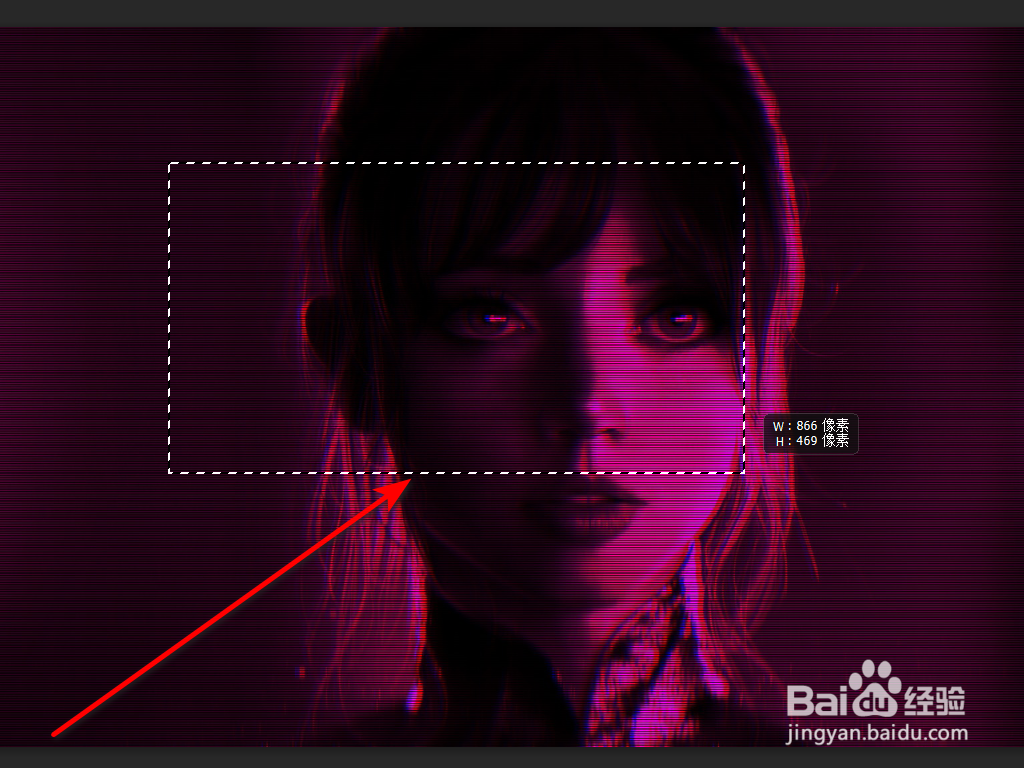 4/4
4/4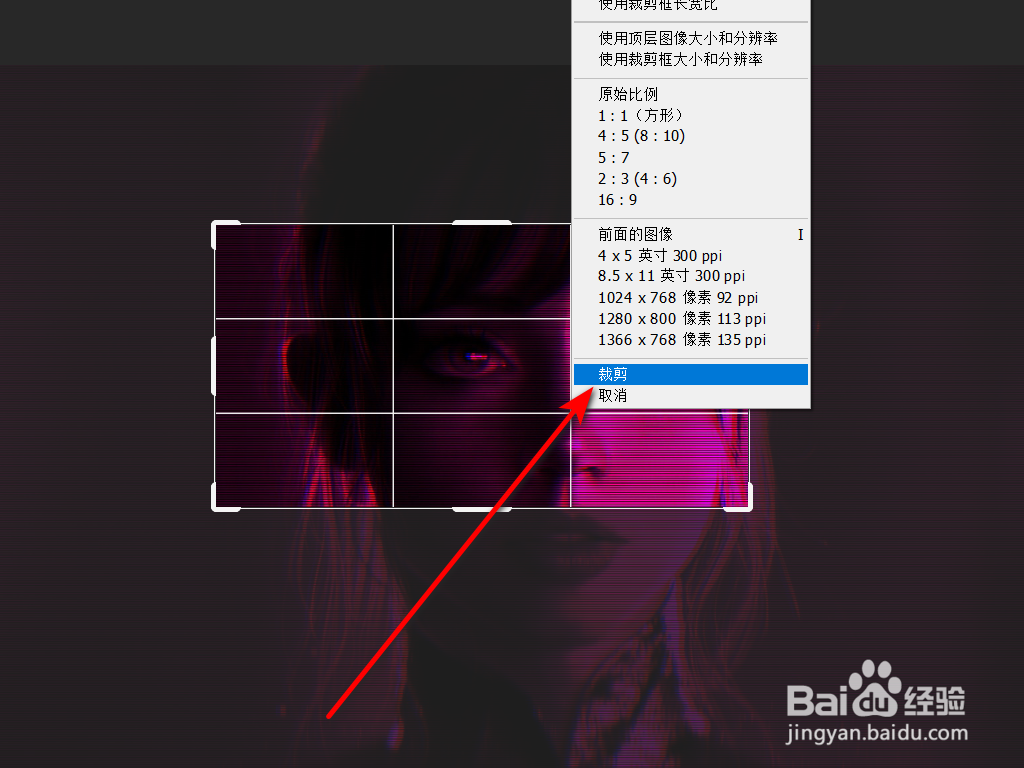 矩形框选工具1/4
矩形框选工具1/4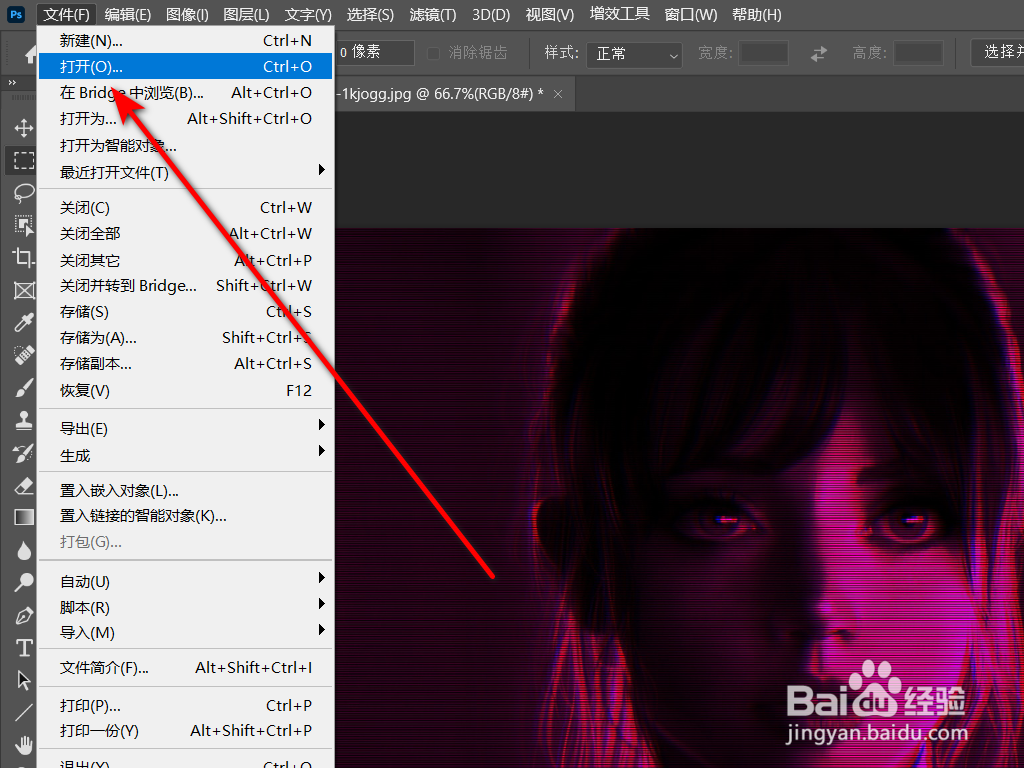 2/4
2/4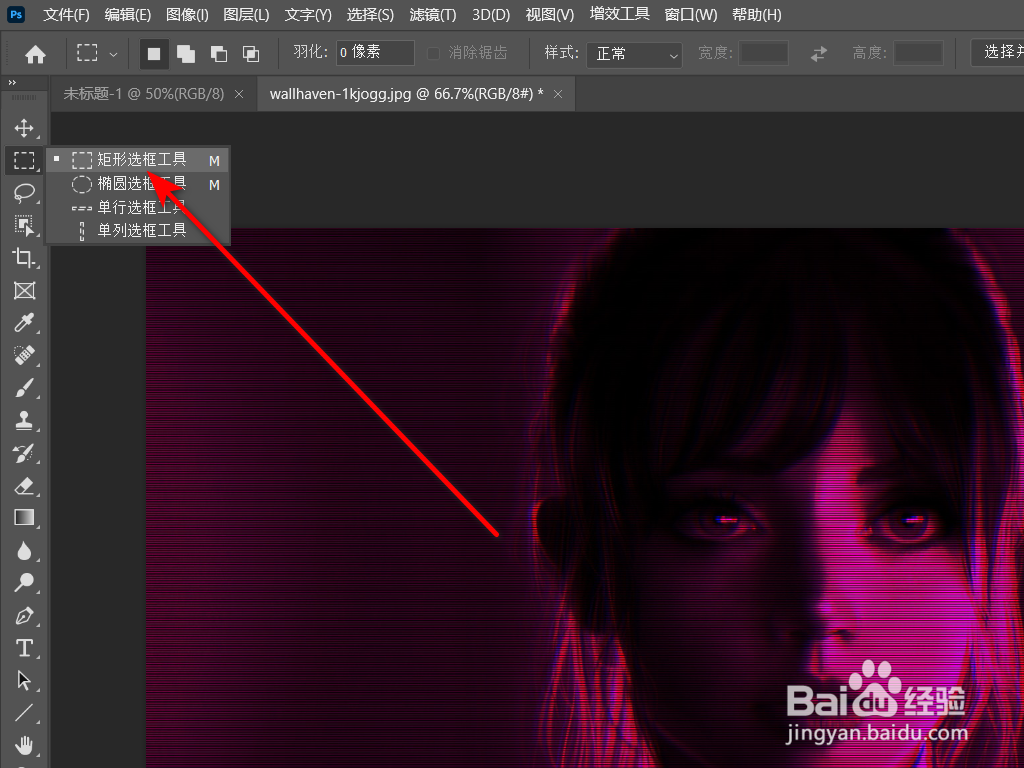 3/4
3/4 4/4
4/4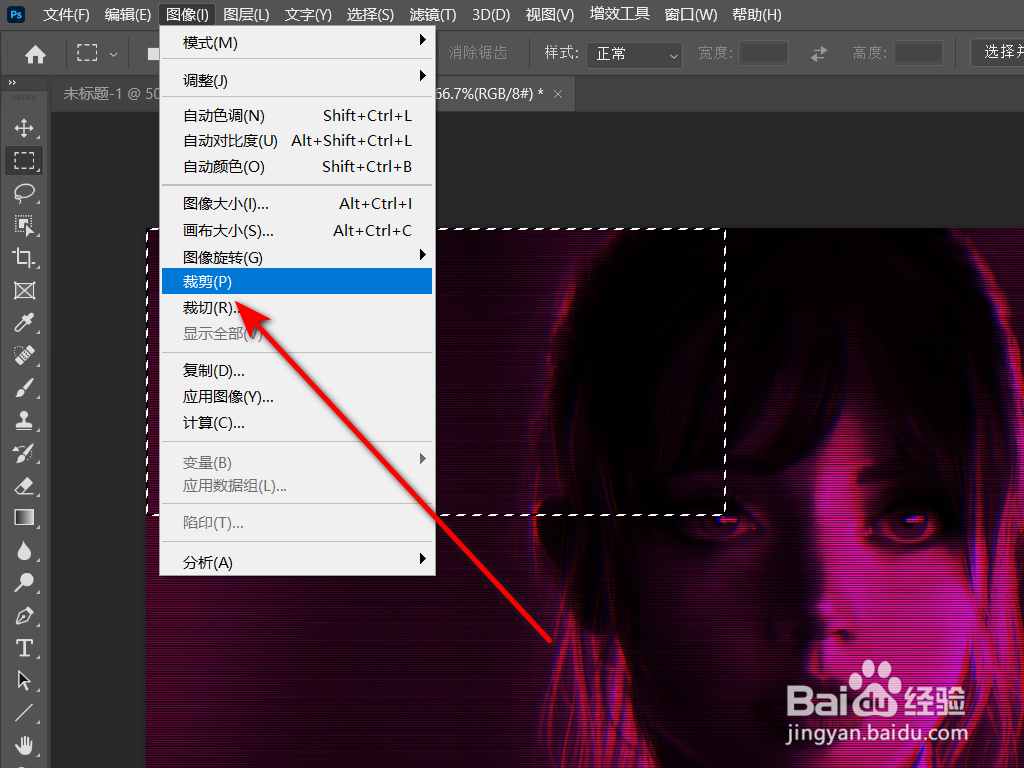
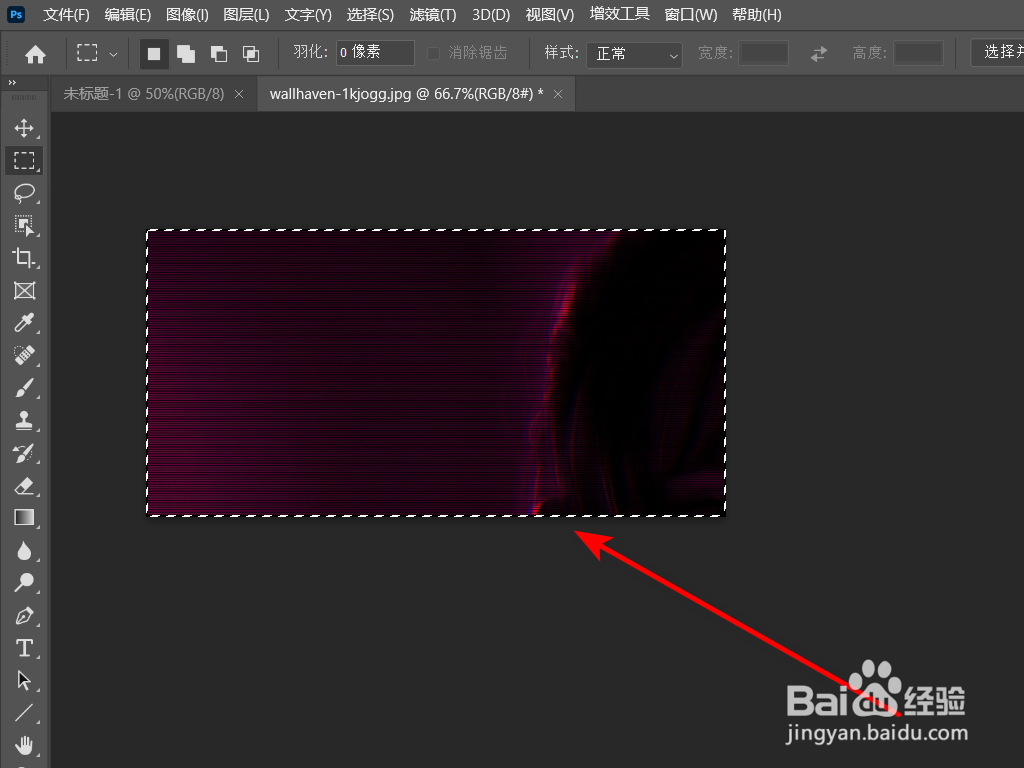 PS裁剪图片
PS裁剪图片
打开图片
在ps画布界面点击菜单栏【文件】-【打开】,选择图片。
 2/4
2/4选择裁剪工具
在左侧工具栏中选择【裁剪工具】,工具栏未显示可以参考以下经验。
 3/4
3/4设置裁剪区域
在裁剪设置窗口选择区域大小或像素等,在图片上使用鼠标框选裁剪区域。
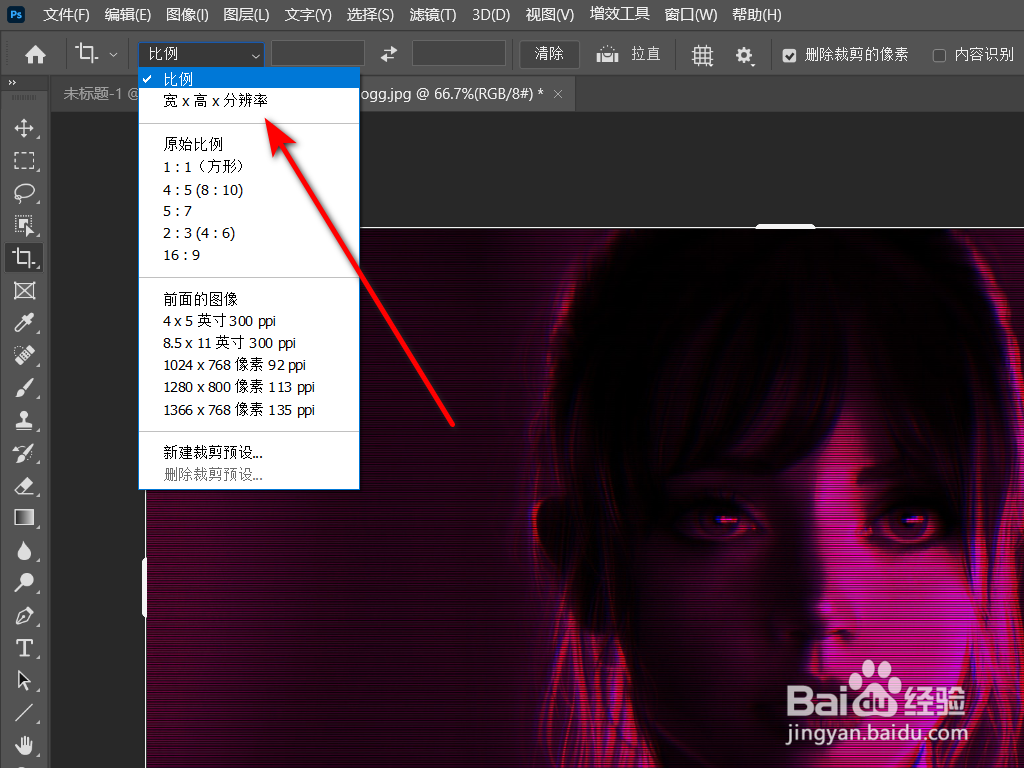
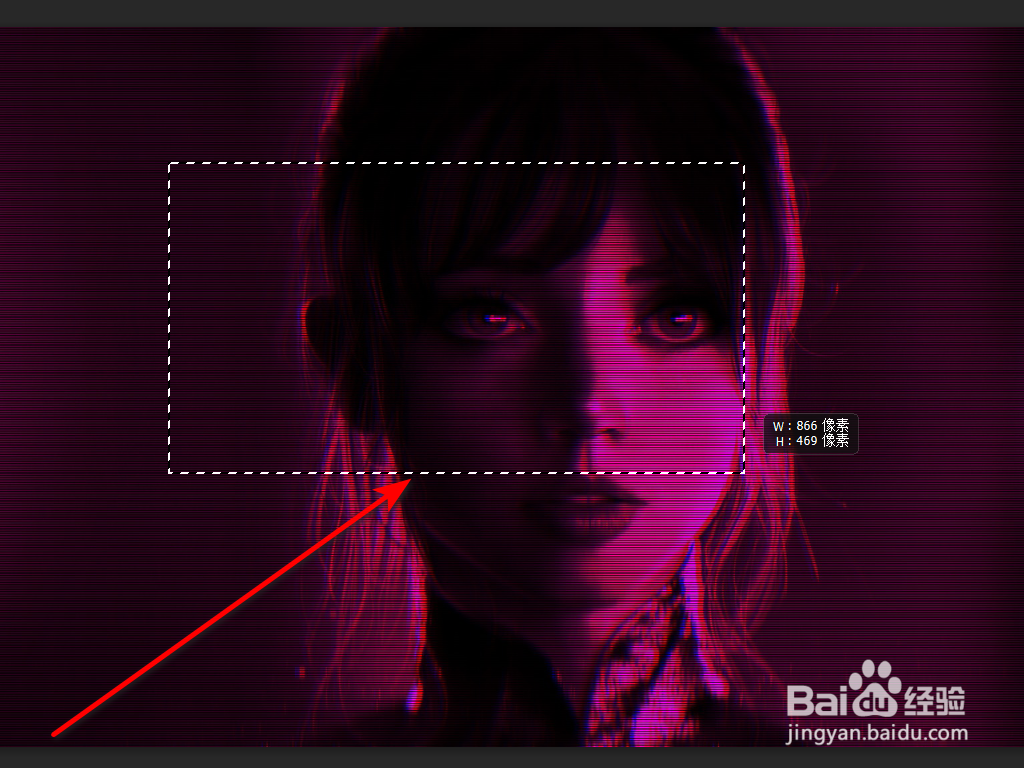 4/4
4/4确定裁剪操作
选择区域后右键鼠标点击【裁剪】,或者双击鼠标左键确定裁剪操作。
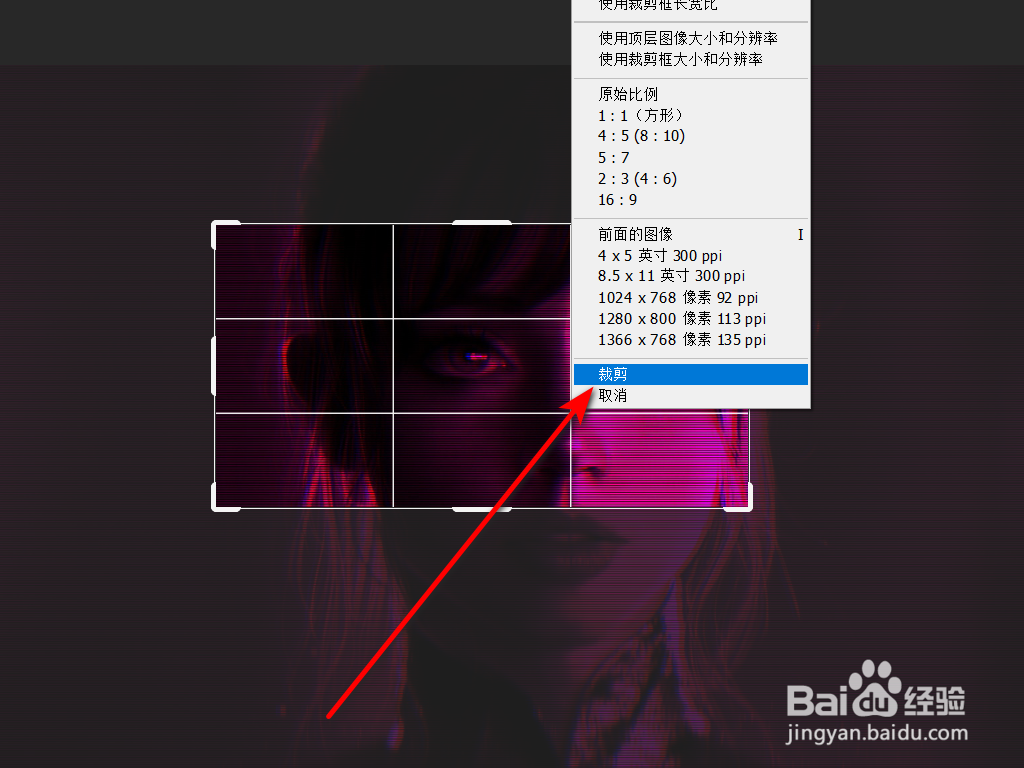 矩形框选工具1/4
矩形框选工具1/4打开图像
在ps菜单栏中点击【文件】-【打开】,选择图像。
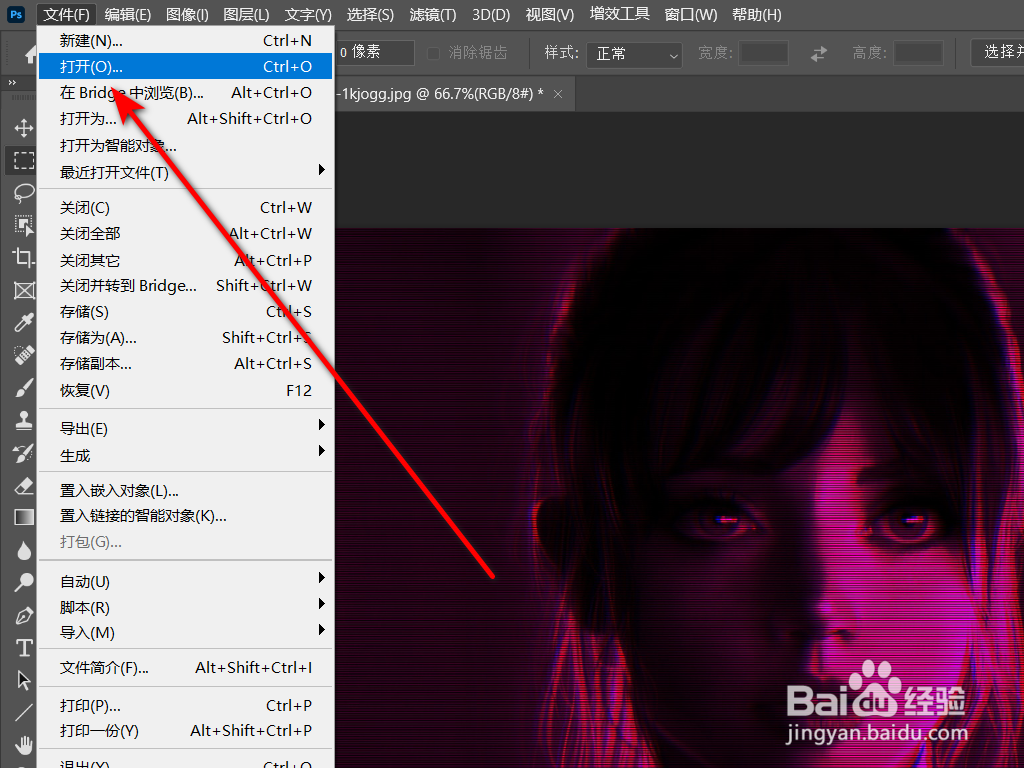 2/4
2/4选择矩形框选工具
在左侧工具栏中点击【矩形框选工具】。
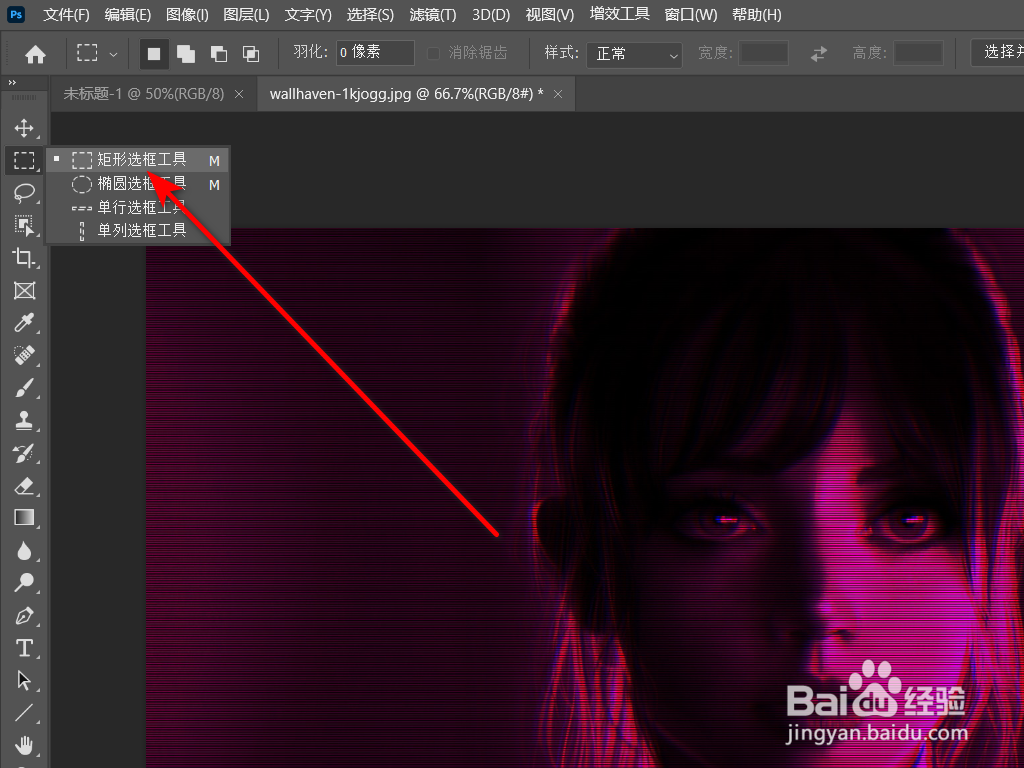 3/4
3/4选择裁剪区域
使用鼠标左键拖拉在图像上形成框选区域。
 4/4
4/4设置裁剪功能
框选完成后点击菜单栏【图像】-【裁剪】即可。
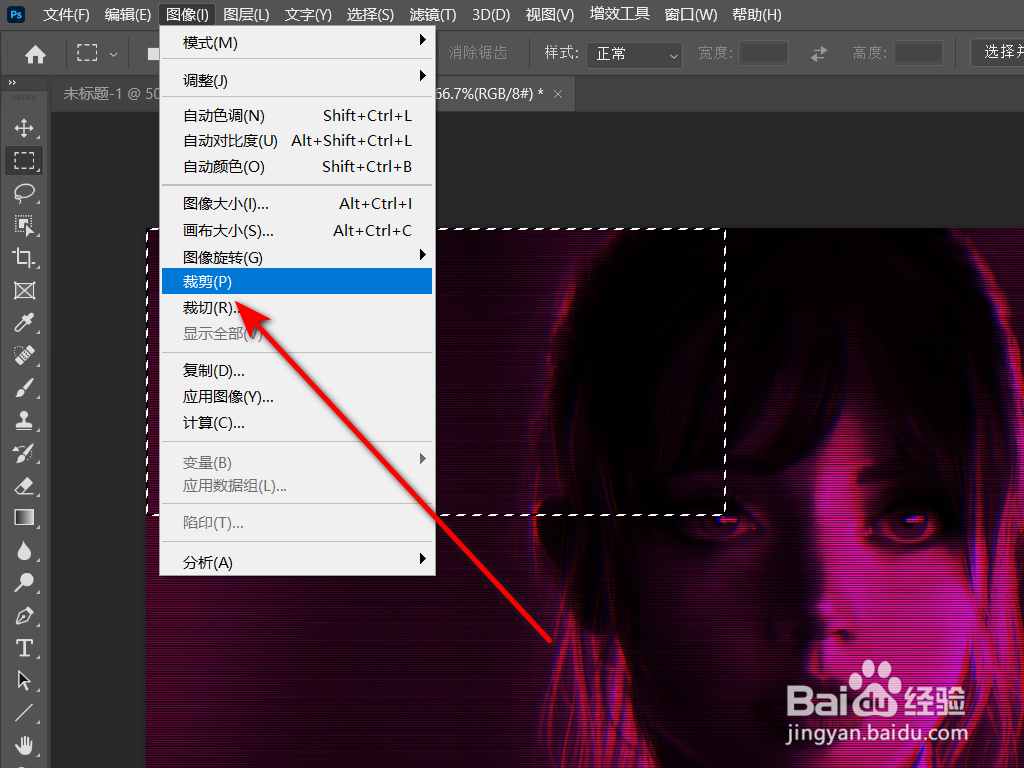
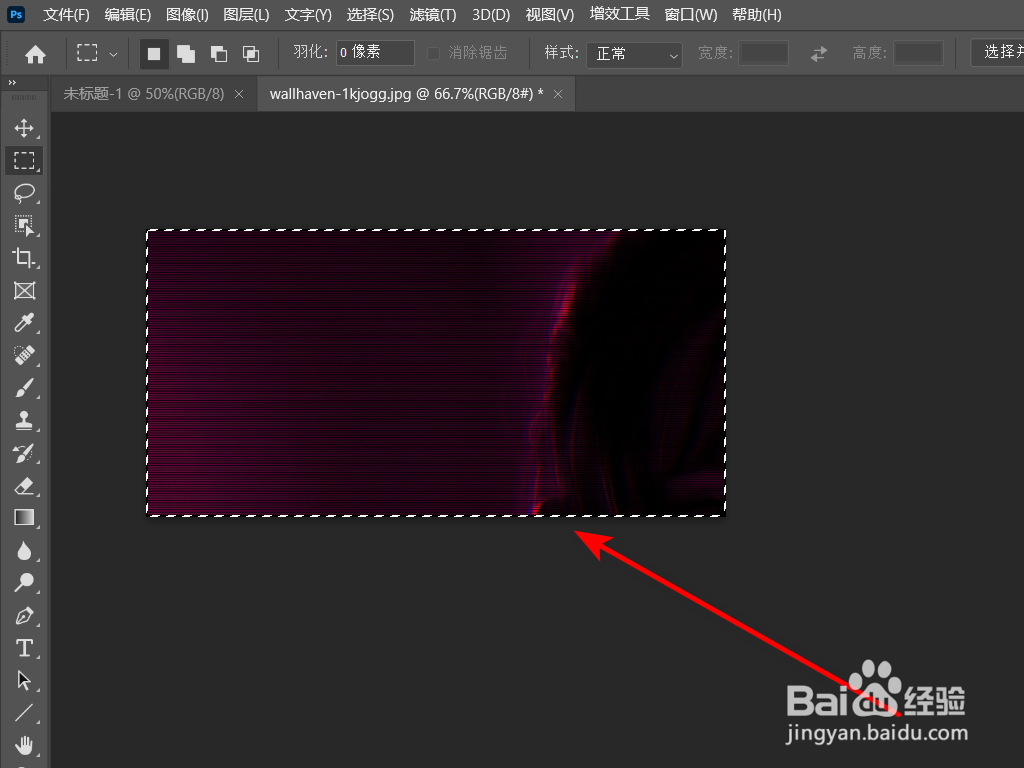 PS裁剪图片
PS裁剪图片 版权声明:
1、本文系转载,版权归原作者所有,旨在传递信息,不代表看本站的观点和立场。
2、本站仅提供信息发布平台,不承担相关法律责任。
3、若侵犯您的版权或隐私,请联系本站管理员删除。
4、文章链接:http://www.1haoku.cn/art_188642.html
上一篇:pdf发票怎么打印a4的一半
下一篇:PS 如何不规则剪裁
 订阅
订阅